Corrigir o erro io.netty.channel.AbstractChannel$AnnotatedConnectException no Minecraft
Publicados: 2021-09-20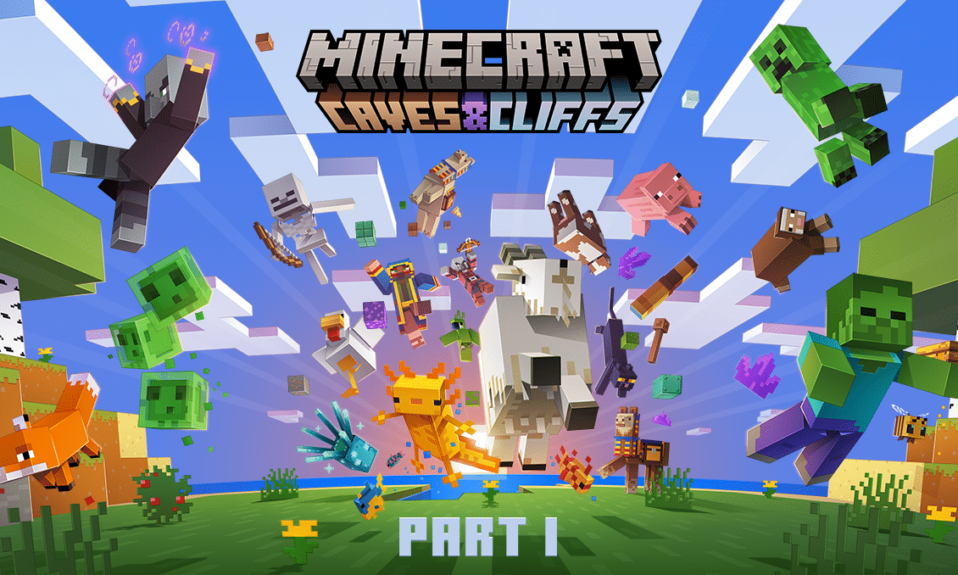
A Mojang Studios lançou o Minecraft em novembro de 2011 e se tornou um sucesso logo depois. Todos os meses, cerca de noventa e um milhões de jogadores entram no jogo; esta é a maior contagem de jogadores em comparação com outros jogos online. Ele suporta dispositivos macOS, Windows, iOS, Android, juntamente com os modelos Xbox e PlayStation. Muitos jogadores relataram a seguinte mensagem de erro: Falha ao conectar ao server.io.netty.channel.AbstractChannel$AnnotatedConnectException: Conexão recusada: nenhuma informação adicional . Se você também estiver enfrentando o mesmo problema, leia nosso guia para saber como corrigir esse erro do Minecraft no Windows 10 PC.
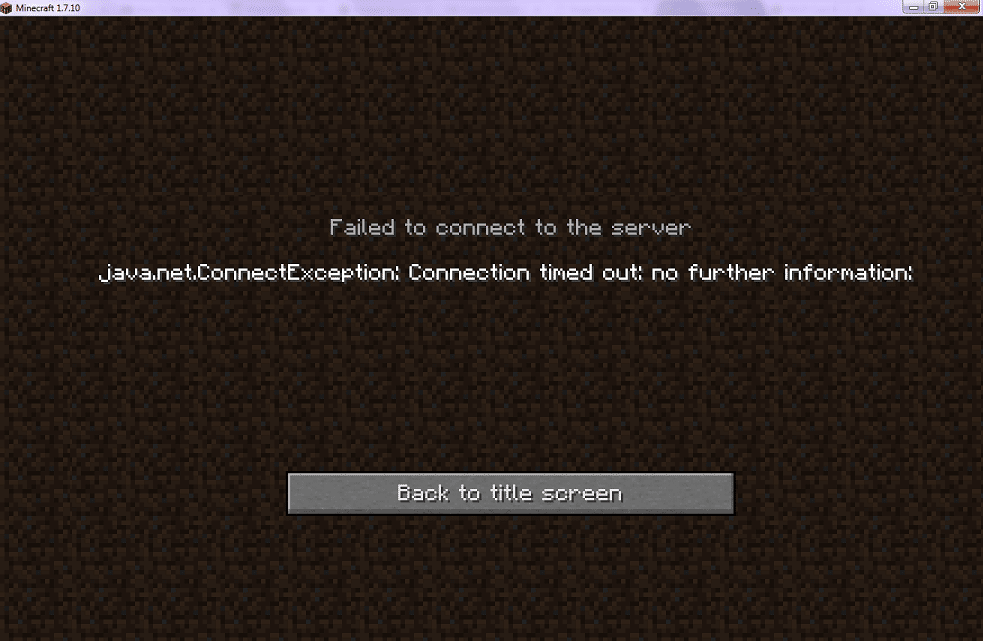
Conteúdo
- Como corrigir o erro Minecraft io.netty.channel.AbstractChannel$AnnotatedConnectException?
- Método 1: Redefinir o roteador da Internet
- Método 2: Reinicie seu computador
- Método 3: Resolver conflitos com VPN
- Método 4: Garanta o endereço IP e a porta corretos
- Método 5: Atualizar o software Java
- Método 6: Desinstalar Software Incompatível
- Método 7: Adicionar exceções às configurações do firewall na pasta Minecraft
- Método 8: Desative o Firewall do Windows temporariamente (não recomendado)
- Método 9: Verifique o recurso de filtragem de portas
- Método 10: Verifique o acesso à rede do ISP
- Método 11: Reinstale o Minecraft
Como corrigir o erro Minecraft io.netty.channel.AbstractChannel$AnnotatedConnectException ?
A principal razão por trás desse erro é o problema de conectividade IP que foi explicado abaixo, juntamente com os motivos secundários para o mesmo.
- Problema de conectividade de IP: Quando você tenta se conectar ao servidor do jogo e o endereço IP e/ou porta IP está incorreto, isso causará o erro io.netty.channel.AbstractChannel$AnnotatedConnectException no Minecraft. Os conflitos surgem quando o endereço IP muda e vários usuários tentam se conectar com o mesmo endereço IP. Esse erro seria insignificante se você usar um endereço IP estático.
- Firewall do Windows: O Firewall do Windows é um aplicativo embutido que atua como um filtro, ou seja, verifica as informações na Internet e impede que dados potencialmente prejudiciais cheguem ao sistema. Como o Firewall do Windows também é conhecido por causar problemas com o funcionamento de aplicativos confiáveis. É por isso que o Minecraft pode não conseguir se conectar ao seu servidor.
- Arquivos Java desatualizados: Como o Minecraft é baseado em programação Java, arquivos Java desatualizados e o inicializador de jogos levarão ao erro io.netty.channel.AbstractChannel$AnnotatedConnectException. A única solução é atualizar os arquivos do jogo regularmente.
- Incompatibilidade de software: O site oficial do Minecraft hospeda uma lista de softwares incompatíveis com ele. Clique aqui para ler a lista completa. Você precisará desinstalar todos esses programas do seu sistema para evitar problemas com o jogo.
- Indisponibilidade da porta: Os dados online são comunicados em pacotes da porta do remetente para a porta de destino. Em circunstâncias normais, a função acima funciona de forma eficiente. Mas, no caso de várias solicitações de conexão, elas são enfileiradas e demoram mais do que o normal. A indisponibilidade de porta ou porta está disponível, mas ocupado acionará a conexão recusada: nenhuma informação adicional Erro do Minecraft. A única solução é tentar se conectar ao servidor após alguns minutos.
Nesta seção, compilamos uma lista de métodos para corrigir esse erro e os organizamos de acordo com a conveniência do usuário. Portanto, implemente-os, um por um, até encontrar uma solução para o seu sistema Windows 10.
Método 1: Redefinir o roteador da Internet
Simplesmente, redefinir seu roteador de Internet pode corrigir o erro io.netty.channel.AbstractChannel$AnnotatedConnectException.
1. Desconecte o roteador da tomada.
2. Aguarde um pouco e reconecte o roteador.
3. Verifique se o erro foi corrigido agora. Caso contrário, pressione o botão Reset do roteador para redefinir todas as configurações.

Método 2: Reinicie seu computador
A maioria das pequenas falhas técnicas geralmente são corrigidas quando você inicia um processo de reinicialização ou reinicialização.
1. Navegue até o menu Iniciar pressionando a tecla Windows.
2. Clique no ícone Energia > Reiniciar , conforme destacado.
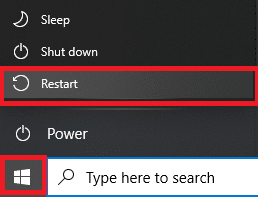
Se os métodos básicos de solução de problemas não puderem corrigir o erro io.netty.channel.AbstractChannel$AnnotatedConnectException no Minecraft, agora corrigiremos os conflitos com a VPN no método seguinte.
Leia também: O que é VPN? Como funciona?
Método 3: Resolver conflitos com VPN
Método 3A: Desinstalar o cliente VPN
Como um cliente VPN mascara seu endereço IP, ele também pode acionar o referido erro. Portanto, desinstalar o cliente VPN pode ajudar a corrigir o erro io.netty.channel.AbstractChannel$AnnotatedConnectException no Minecraft
Para remover todos os dados e arquivos associados ao cliente VPN de uma só vez, usamos o Revo Uninstaller neste método.
1. Instale o Revo Uninstaller a partir do site oficial baixando FREE TRIAL ou BUY, conforme descrito abaixo.
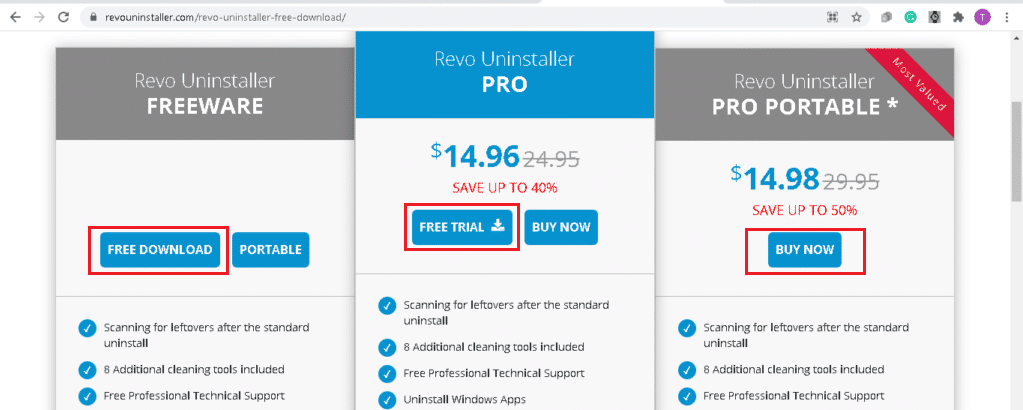
2. Abra o Revo Uninstaller e navegue até o seu cliente VPN .
3. Agora, selecione o Cliente VPN e clique em Desinstalar na barra de menu superior.
Observação: usamos o Discord como exemplo para ilustrar as etapas desse método.
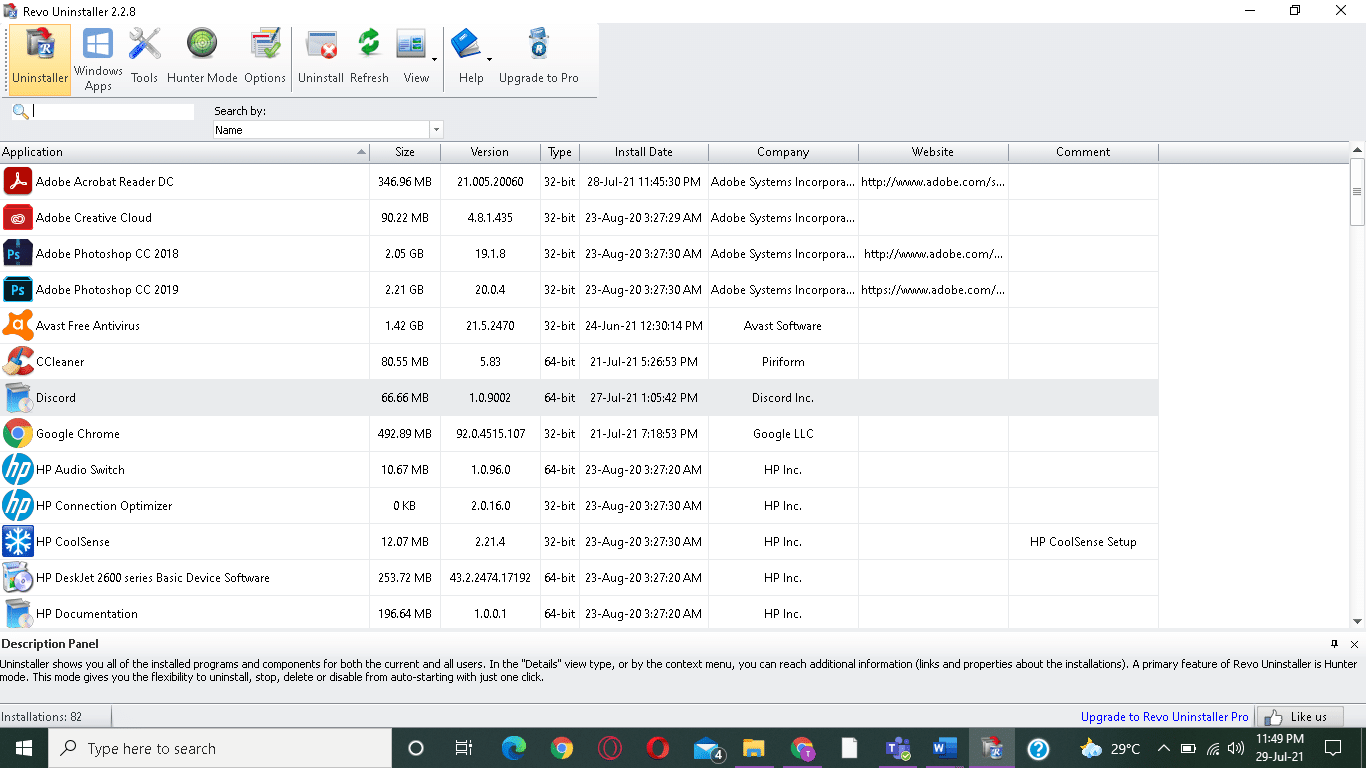
4. Marque a caixa ao lado de Criar um ponto de restauração do sistema antes de desinstalar e clique em Continuar no prompt pop-up.

5. Agora, clique em Scan para exibir todos os arquivos VPN deixados no registro.
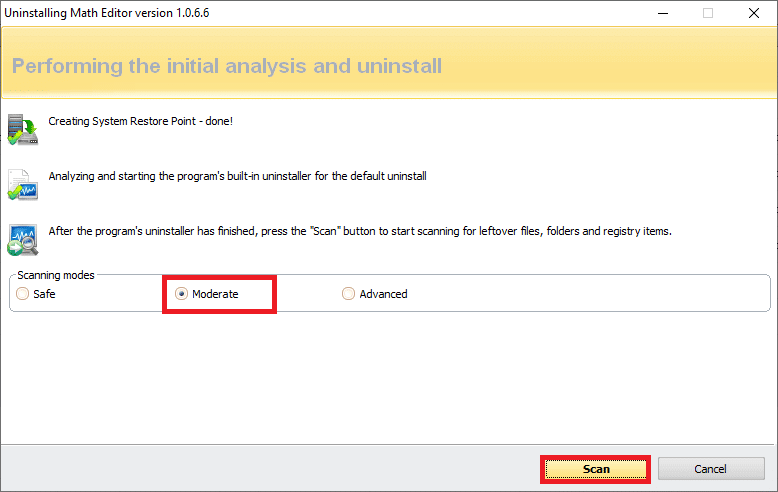
6. Em seguida, clique em Selecionar tudo seguido de Excluir .
7. Clique em Sim no prompt de confirmação.
8. Certifique-se de que todos os arquivos VPN foram excluídos repetindo a Etapa 5 .
Um prompt informando que o desinstalador do Revo não encontrou nenhum item restante deve ser exibido conforme descrito abaixo.
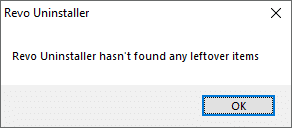
9. Reinicie o sistema após a exclusão completa do cliente VPN e de todos os seus arquivos.
Método 3B: Use um cliente VPN confiável
Conforme informado anteriormente, o principal motivo é o problema de conectividade IP e, portanto, usar um cliente VPN confiável para executar o jogo é extremamente importante. Se você ainda deseja empregar um serviço VPN, alguns recomendados estão listados abaixo:
1. ExpressVPN: É o serviço VPN testado pelo Minecraft que ocupa o primeiro lugar em nossa lista.
2. SurfShark: Esta VPN é fácil de usar e econômica.
3. Betternet: Oferece um serviço VPN confiável e gratuito.
4. NordVPN: É adequado para este jogo sandbox e oferece um serviço de qualidade.
5. VPNCity: É o principal serviço VPN de nível militar que pode ser utilizado em dispositivos iOS, Android e macOS. Isso fornece um recurso de streaming super-rápido.
Portanto, você pode evitar esse erro de conexão usando um cliente VPN confiável após desinstalar o cliente VPN existente.
Método 4: Garanta o endereço IP e a porta corretos
Se você utiliza um serviço de internet dinâmico, seu endereço IP muda a cada poucos dias. Portanto, torna-se imperativo garantir que o endereço IP e a porta corretos sejam adicionados ao Launcher. Siga as etapas abaixo mencionadas para fazer isso:
1. Digite cmd na barra de pesquisa do Windows . Clique em Executar como administrador para iniciar o prompt de comando com privilégios administrativos.
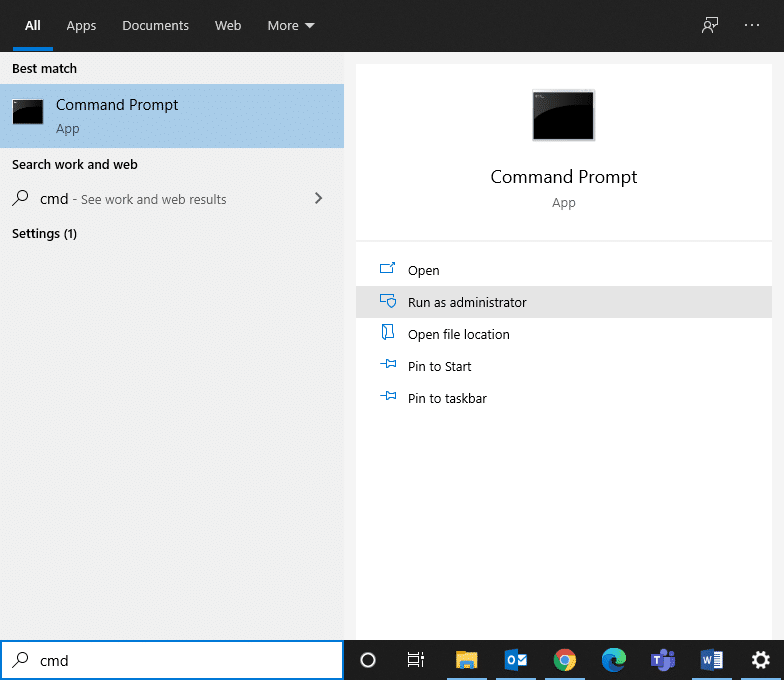
2. Digite: ipconfig e pressione Enter , conforme mostrado.
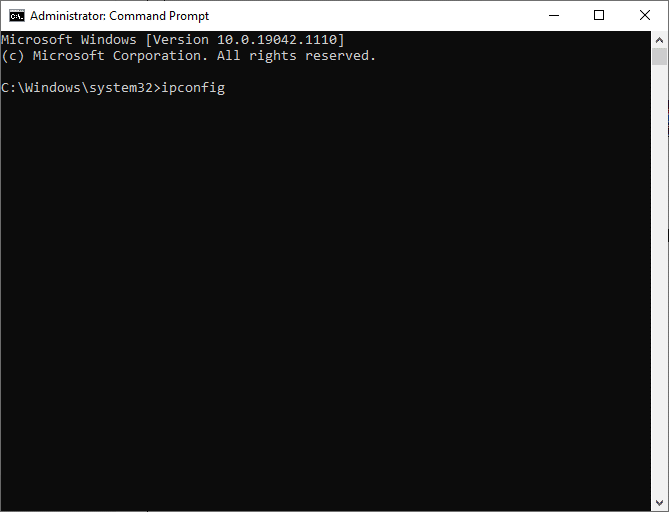
3. Anote o endereço IPV4 exibido na tela.
4. Navegue até a pasta Minecraft Servers > Maxwell (alguns números aleatórios) .
5. Agora, vá para MinecraftServer.
6. Aqui, clique em Propriedades do Servidor (arquivo .txt) para abri-lo. Anote o endereço da porta do servidor daqui.
7. Em seguida, inicie o Minecraft e vá para a opção Play Multiplayer .
8. Clique no Servidor ao qual deseja ingressar e, em seguida, clique em Editar , conforme destacado.
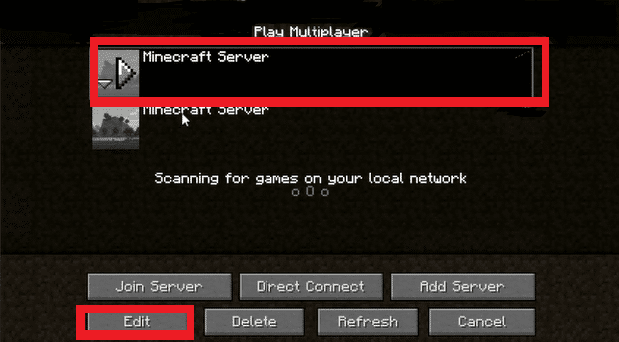
9. O endereço IPV4 e o número da porta do servidor devem corresponder aos dados anotados na Etapa 4 e na Etapa 8.
Nota: O nome do servidor pode variar de acordo com as preferências do usuário.
10. Por fim, clique em Concluído > Atualizar .
Verifique se isso pode corrigir o erro io.netty.channel.AbstractChannel$AnnotatedConnectException no Minecraft. Se não, tente a próxima correção.
Leia também: 14 maneiras de diminuir seu ping e melhorar os jogos online
Método 5: Atualizar o software Java
Quando você usa o Game Launcher em sua versão mais recente enquanto os arquivos Java estão desatualizados, surge um grande conflito. Isso pode levar a Conexão recusada: nenhum erro de informação adicional no Minecraft.
- Os usuários do Windows 10 geralmente experimentam uma conexão Java.net.connectexception padrão sem tempo limite de mais informações.
- Além disso, para ingressar no servidor Minecraft, uma conta Learn to Mod é essencial. Um erro comum que indica a ausência da conta Learn to Mod é: Java.net connectexception Erro de Minecraft
Ambos os erros podem ser corrigidos atualizando seu software Java para a versão mais recente, conforme as instruções abaixo:
1. Inicie o aplicativo Configure Java pesquisando-o na barra de pesquisa do Windows , conforme mostrado.
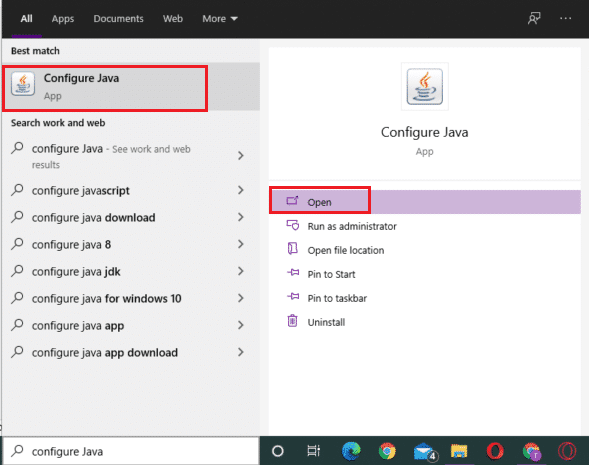
2. Alterne para a guia Atualizar na janela Painel de controle do Java .
3. Marque a caixa ao lado da opção Verificar atualizações automaticamente .

4. Na lista suspensa Notifique-me , selecione a opção Antes de baixar , conforme ilustrado.
Daqui em diante, o Java procurará automaticamente por atualizações e o notificará antes de baixá-las.
5. Agora, clique no botão Atualizar agora .
6. Se uma nova versão do Java estiver disponível, inicie o processo de download e instalação seguindo as instruções na tela.
7. Permita que o Java Updater faça alterações em seu computador.
8. Siga os prompts para concluir o processo.
Método 6: Desinstalar Software Incompatível
Conforme discutido anteriormente, há uma lista de softwares incompatíveis disponíveis no site do Minecraft. Para resolver esses problemas, você precisa desinstalar o software conflitante do seu sistema.
Método 6A: desinstalar programas incompatíveis
1. Digite apps na caixa Windows Search para iniciar o utilitário Apps & Features .
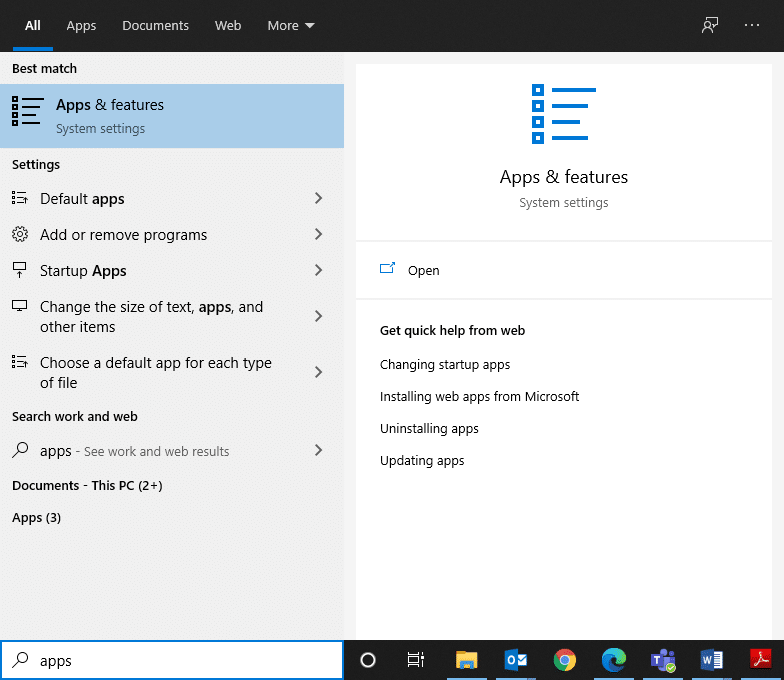
2. Use o campo Pesquisar esta lista para localizar esses Programas incompatíveis.
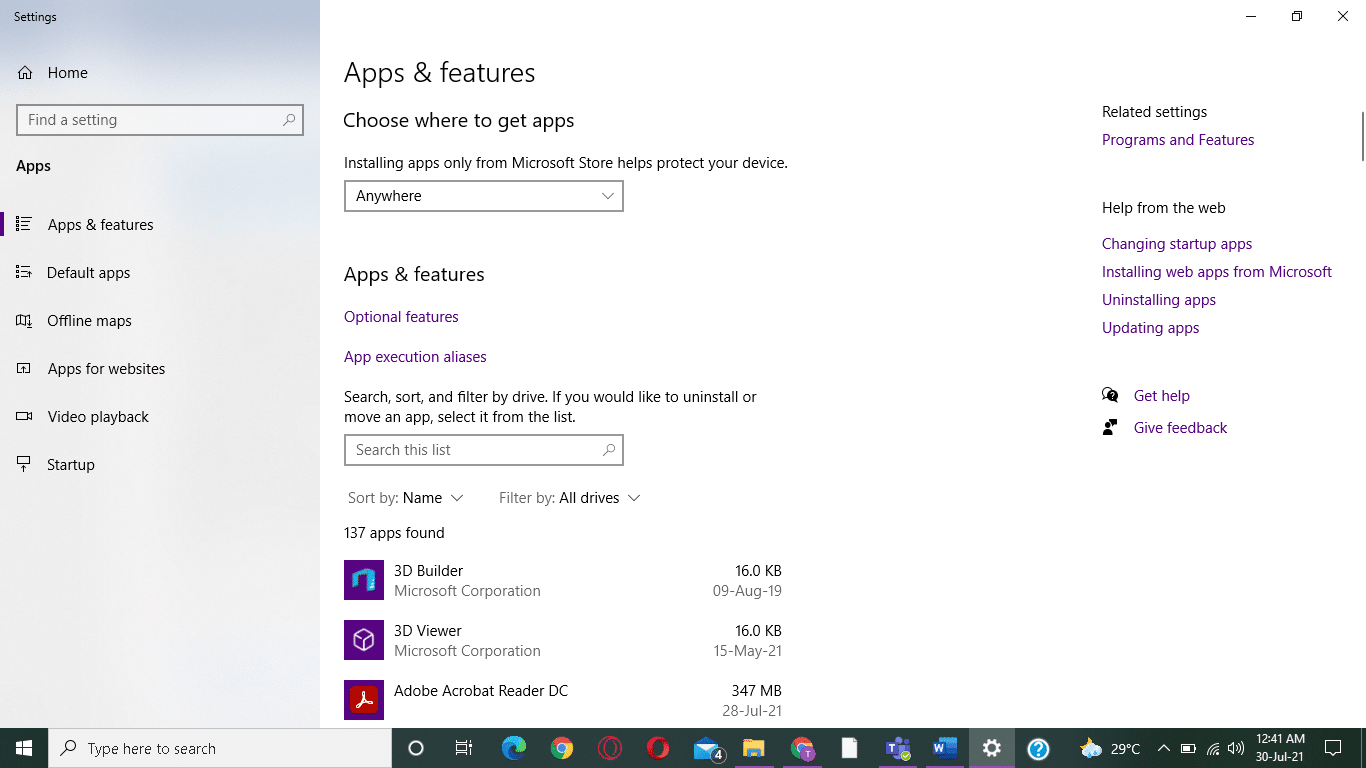
3. Selecione Programa e clique em Desinstalar , conforme mostrado abaixo.
Nota: Usamos o 3D Builder apenas para fins ilustrativos.
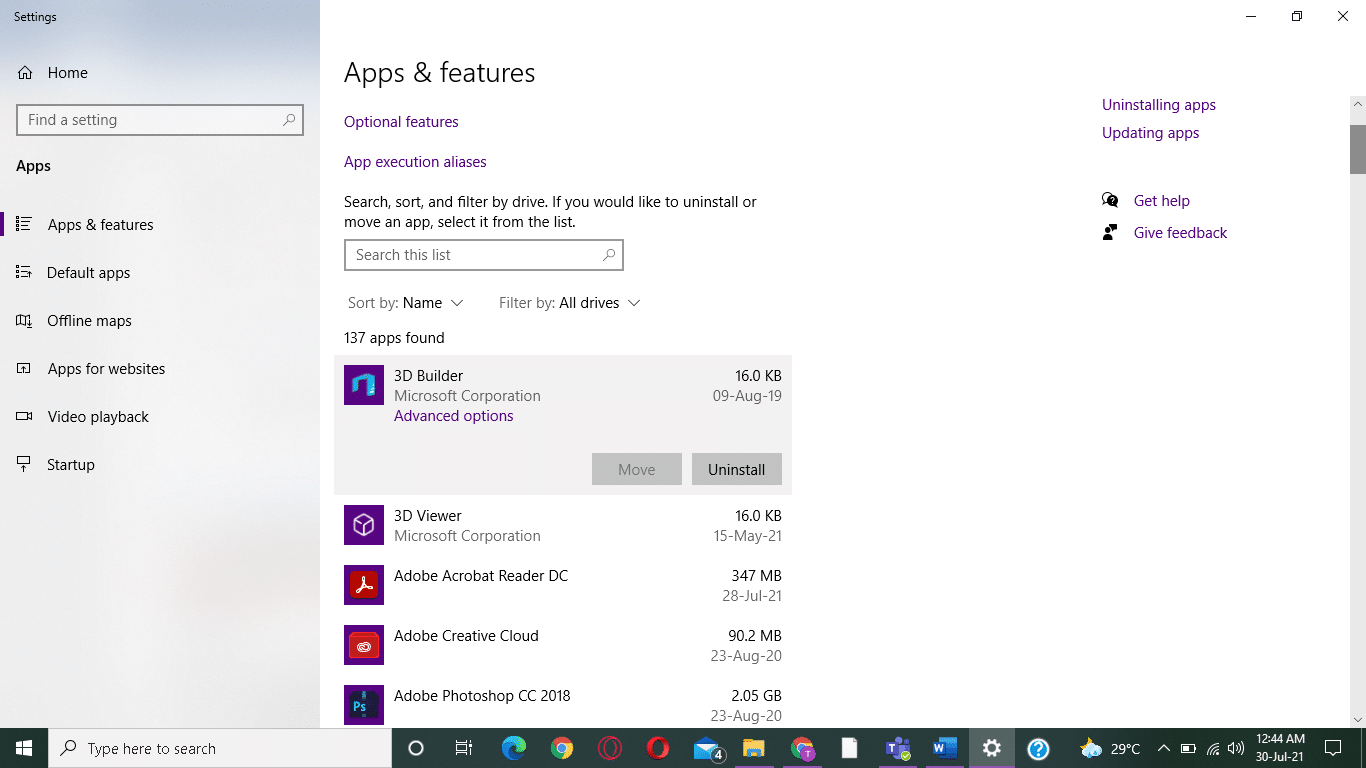
Método 6B: Desinstalar o software de aprimoramento de jogos
O Minecraft não precisa de nenhum software de aprimoramento de jogos. No entanto, se você utilizar aplicativos de aprimoramento de jogos em seu sistema, isso pode levar ao erro io.netty.channel.AbstractChannel$AnnotatedConnectException no Minecraft. Além disso, pode levar a falhas no jogo e problemas de hardware. Portanto, é aconselhável excluir esses programas.
Observação: explicamos as etapas para esse método usando o NVIDIA GeForce Experience como exemplo.
1. Inicie o Painel de Controle procurando-o na barra de pesquisa do Windows .
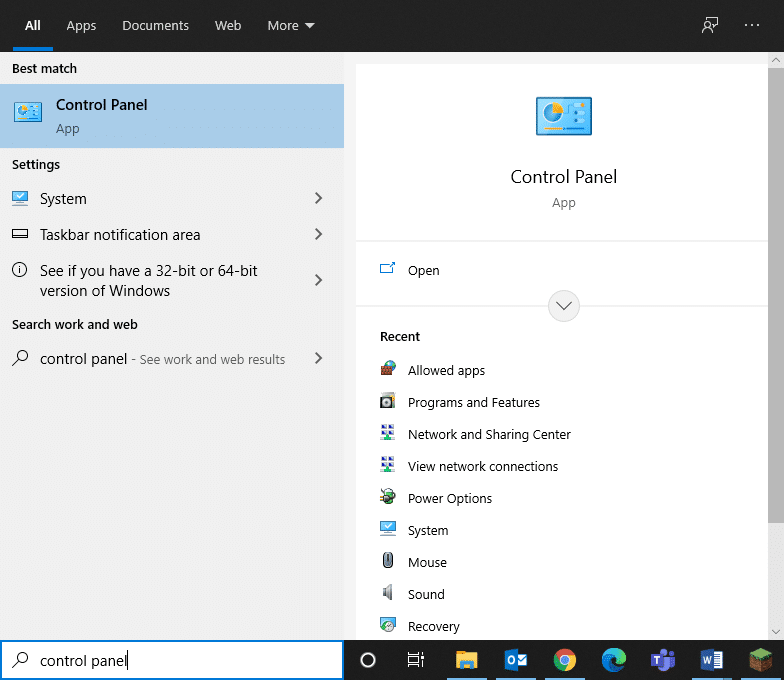
2. Clique em Exibir por > Ícones grandes .
3. Selecione Programas e Recursos conforme mostrado abaixo.
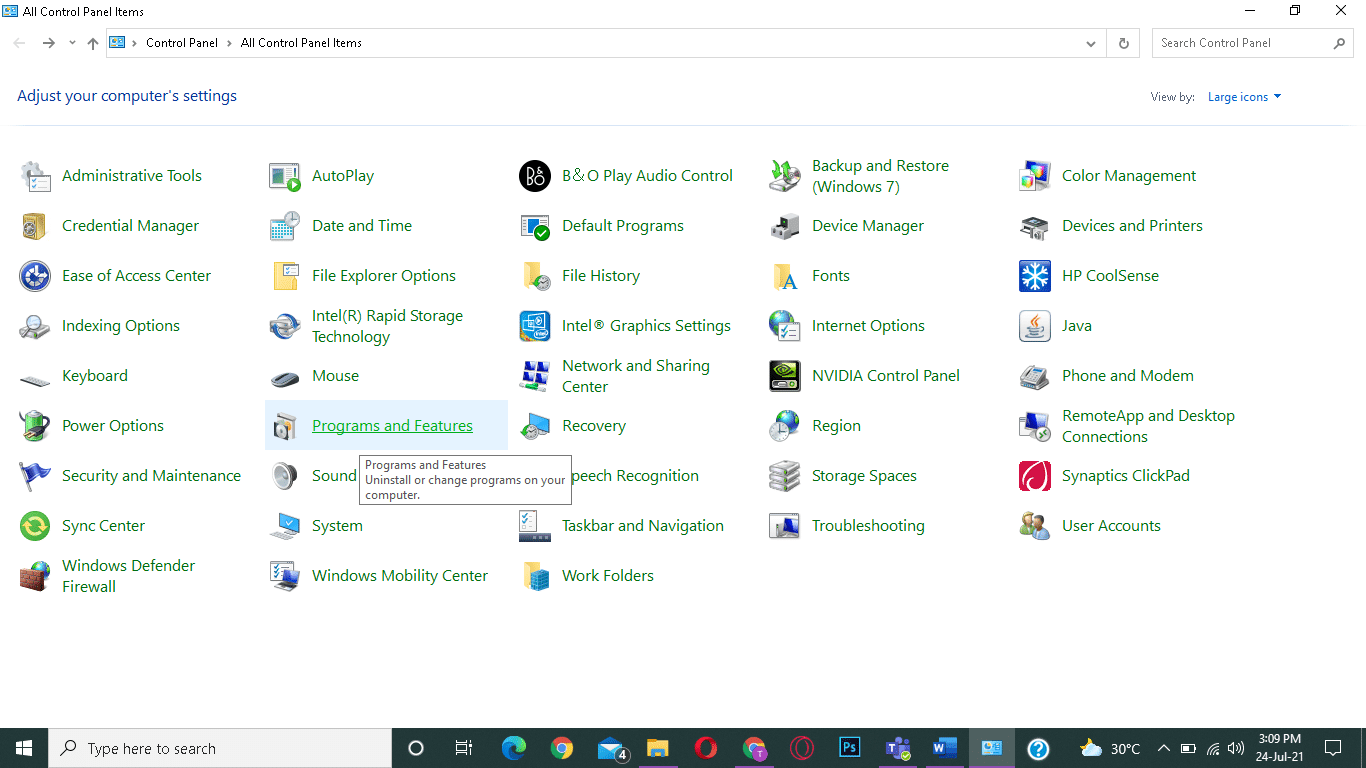
4. Clique com o botão direito em qualquer componente NVIDIA e selecione Desinstalar .
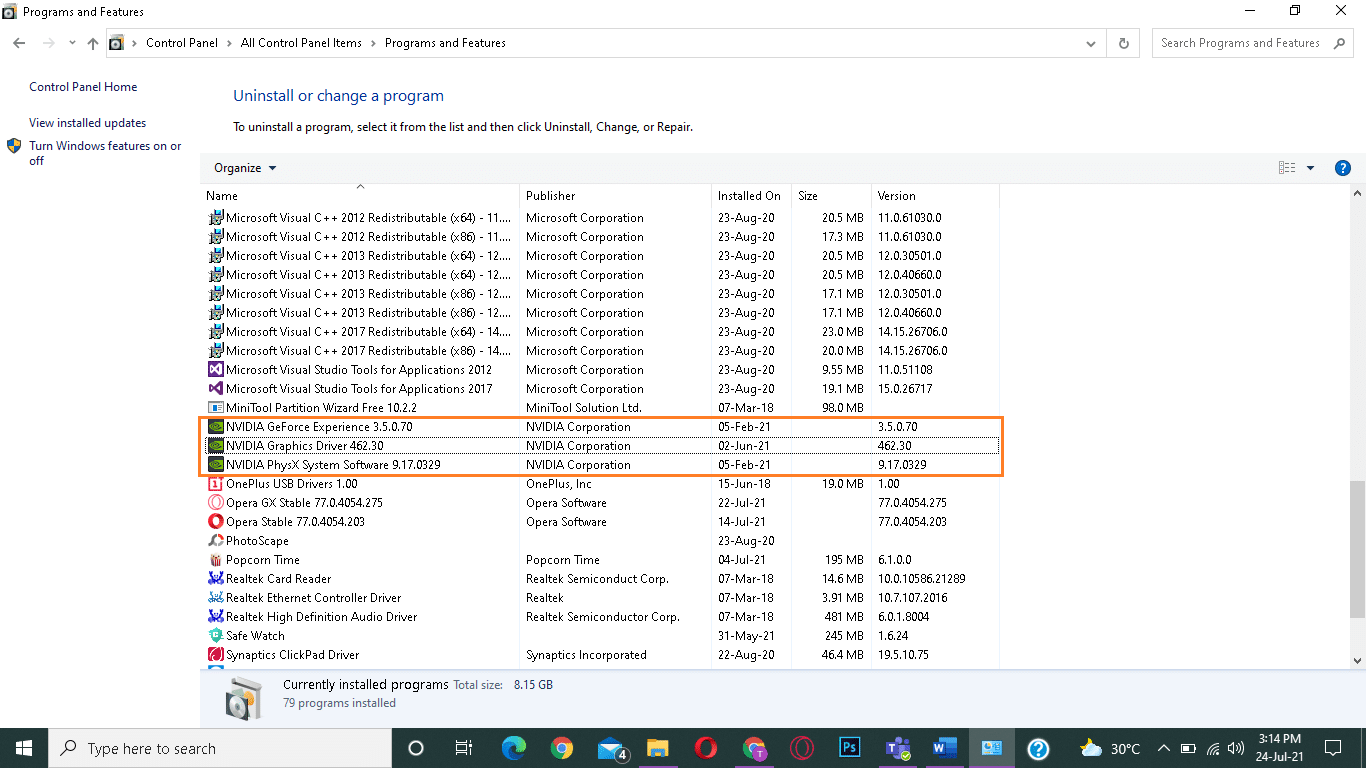
5. Repita o mesmo processo para todos os programas NVIDIA para desinstalá-los do seu sistema. e reinicie o computador.
Você pode usar o mesmo método para excluir todos os softwares de aprimoramento de jogos do seu sistema, por exemplo, Discord, Evolve, Synapse/Razer Cortex, D3DGear, etc.
Leia também: 5 maneiras de desinstalar completamente o Avast Antivirus no Windows 10
Método 7: Adicionar exceções às configurações do firewall na pasta Minecraft
Às vezes, o Firewall do Windows dificulta a conexão do jogo ao servidor host. Fazer exceções às configurações do Firewall para o Minecraft ajudará você a corrigir a conexão recusada: sem mais informações sobre o erro do Minecraft. Veja como adicionar exceções de pasta do Minecraft às configurações do Firewall:
1. Clique no ícone do Windows e selecione a opção Configurações , conforme mostrado.
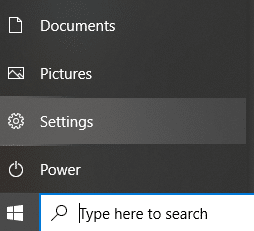
2. Abra Atualização e segurança clicando nele.
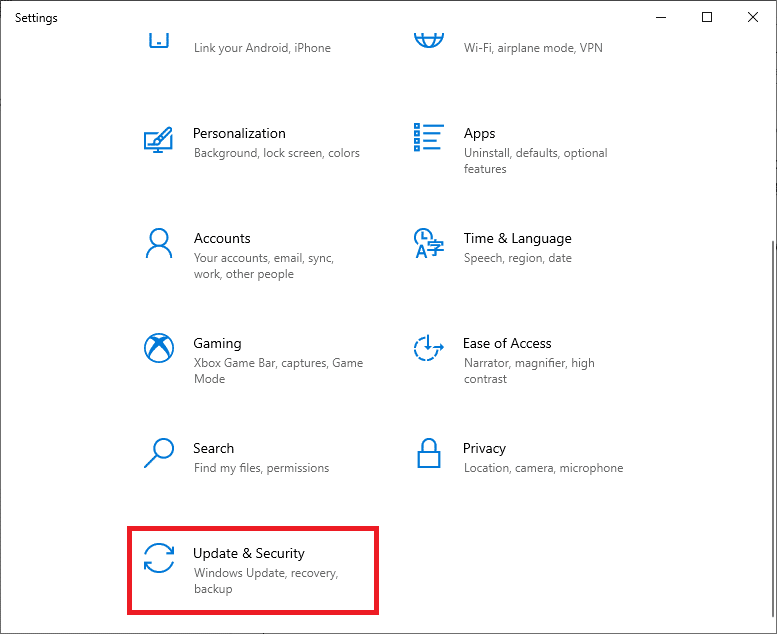
3. Selecione a opção Segurança do Windows no painel esquerdo e clique em Firewall e proteção de rede no painel direito.
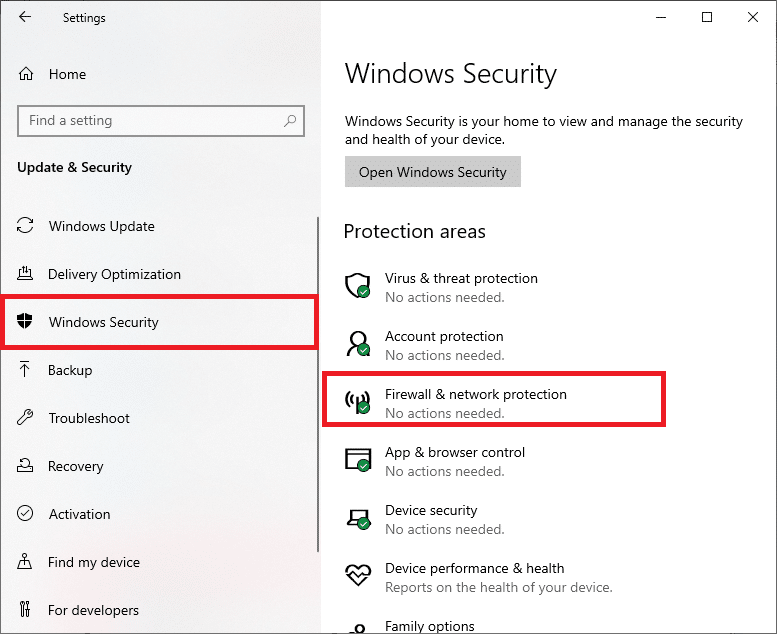
4. Aqui, clique em Permitir um aplicativo pelo firewall.
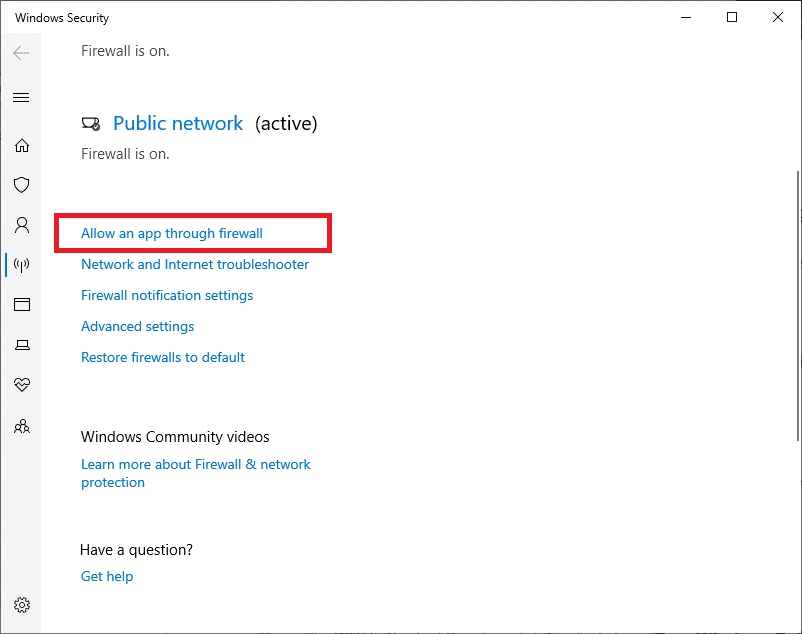
5. Agora, clique em Alterar configurações . Além disso, clique em Sim no prompt de confirmação.
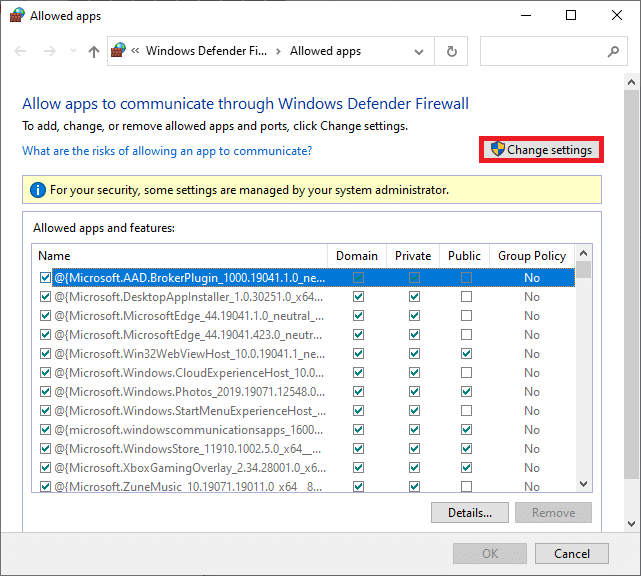
6. Clique na opção Permitir outro aplicativo localizada na parte inferior da tela.
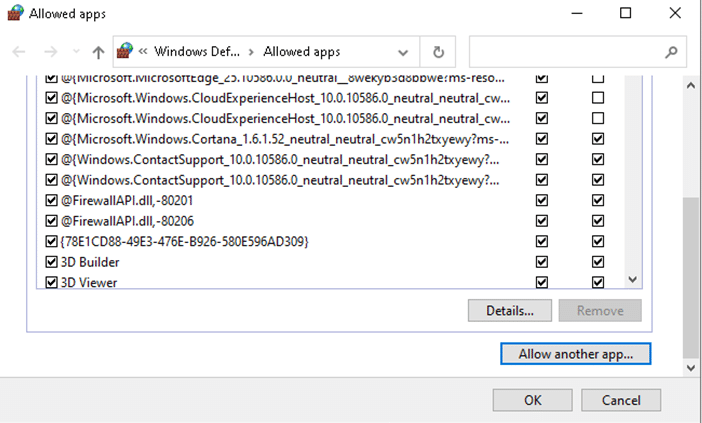
7. Selecione Browse…, vá para Game Installation Directory e selecione Launcher Executable . Em seguida, clique no botão Adicionar na parte inferior da tela.
8. Repita as etapas 6 e 7 para adicionar o diretório onde os servidores Minecraft, a pasta Maxwell e os executáveis Java estão instalados.
9. Volte para a tela Permitir aplicativos na Etapa 5 .
10. Role para baixo até a opção Java Platform SE Binary e marque todas as opções para Redes Públicas e Privadas .
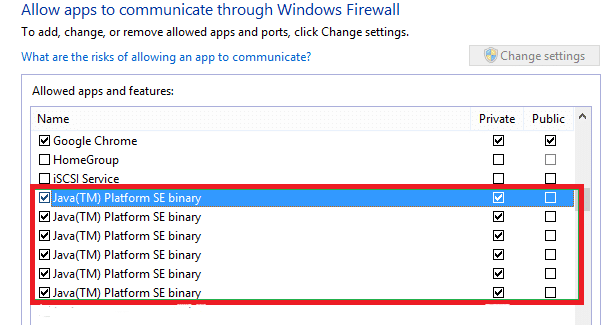
Método 8: Desative o Firewall do Windows temporariamente (não recomendado)
Esta é uma alternativa ao método acima de adicionar exceções ao Firewall. Aqui, desabilitaremos o Windows Defender Firewall temporariamente, para corrigir io.netty.channel.AbstractChannel$AnnotatedConnectException no Minecraft.
1. Inicie o Painel de Controle como você fez antes.
2. Selecione a opção Sistema e Segurança .
3. Aqui, clique em Windows Defender Firewall, conforme mostrado.
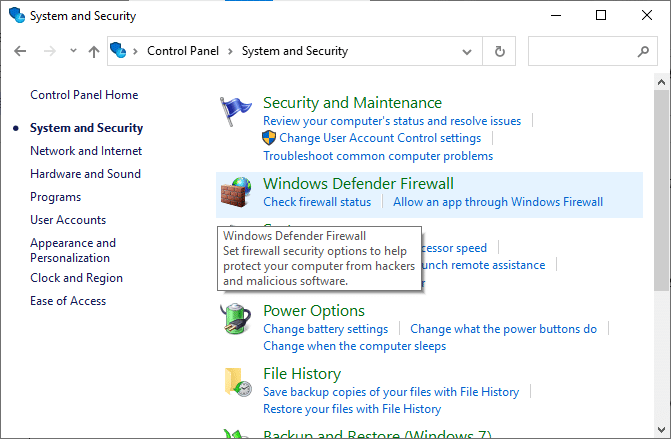
4. Clique na opção Ativar ou desativar o Firewall do Windows Defender no painel esquerdo.
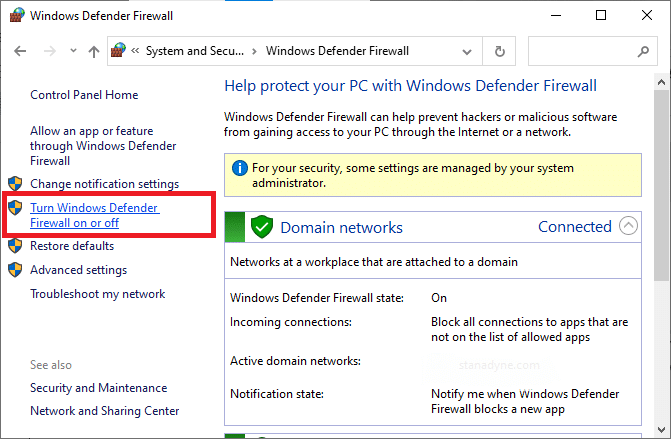
5. Agora, marque as caixas; desative o Windows Defender Firewall (não recomendado) para todos os tipos de configurações de rede.
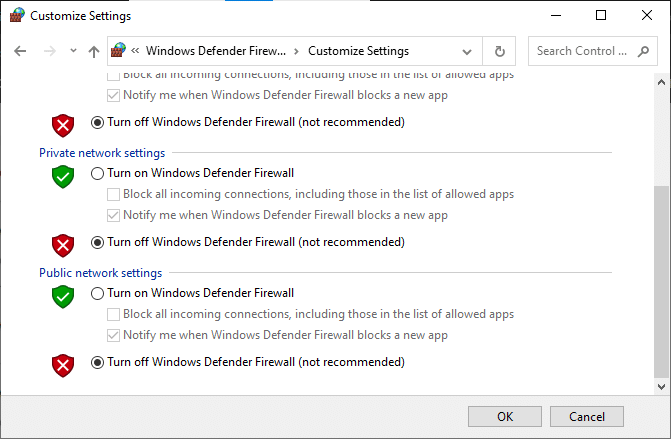
6. Reinicie seu sistema e verifique se o problema foi corrigido agora.
Método 9: Verifique o recurso de filtragem de portas
Mesmo que o encaminhamento de porta esteja funcionando bem em seu sistema, o recurso de filtragem de porta pode criar um conflito. Vamos primeiro entender o que esses termos significam.
- A Filtragem de Portas é uma ação que permite permitir ou bloquear portas específicas que estão executando uma determinada operação.
- O encaminhamento de porta é um processo pelo qual dispositivos externos podem ser conectados a redes privadas conectando a porta externa ao endereço IP interno e à porta do dispositivo.
Você pode resolver esse conflito das seguintes maneiras:
1. Certifique-se de que a opção de filtragem de portas esteja desativada.
2. Se estiver ativado, verifique se as portas corretas estão sendo filtradas .
Leia também: 4 maneiras de verificar FPS (quadros por segundo) em jogos
Método 10: Verifique o acesso à rede do ISP
Além disso, você deve verificar se o seu provedor de serviços de Internet (ISP) funciona de forma eficiente ou não. Seu ISP pode bloquear o acesso à rede a domínios específicos, e é por isso que você também não consegue se conectar ao servidor. Nesse cenário, contate seu provedor de serviços de Internet com esse problema. Além disso, você pode corrigir io.netty.channel.AbstractChannel$AnnotatedConnectException no Minecraft com uma atualização de rede.
Método 11: Reinstale o Minecraft
Se nenhum dos métodos mencionados acima corrigir o referido erro no seu sistema Windows 10, o Minecraft deve ter ficado corrompido. A única maneira de se livrar desse problema é reinstalar o aplicativo em seu sistema.
1. Siga as etapas listadas no Método 6A para desinstalar o Minecraft.
2. Depois que o Minecraft for excluído do seu sistema, você poderá confirmar pesquisando por ele, conforme descrito abaixo. Você receberá uma mensagem informando que não encontramos nada para mostrar aqui. Verifique novamente seus critérios de pesquisa .
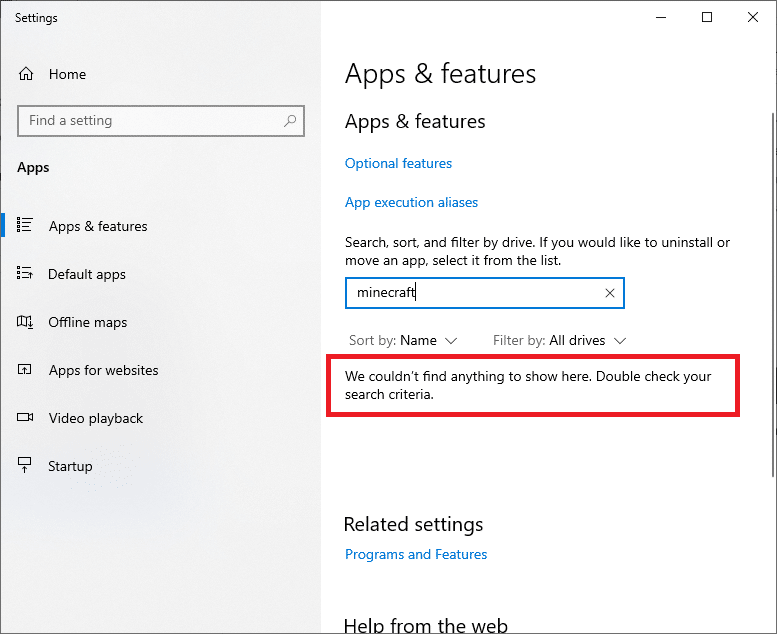
Veja como excluir o cache do Minecraft e os arquivos restantes do seu computador:
3. Clique na caixa Pesquisa do Windows e digite %appdata% . Clique em Abrir para ir para a pasta AppData Roaming
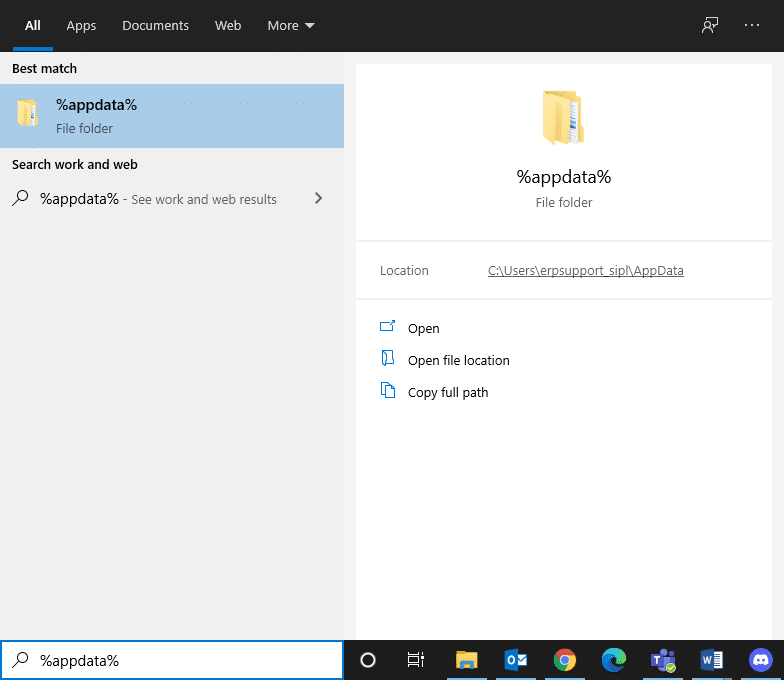
4. Aqui, localize o Minecraft , clique com o botão direito nele e delete -o.
5. Em seguida, procure %LocalAppData% na caixa Pesquisa do Windows , conforme mostrado.
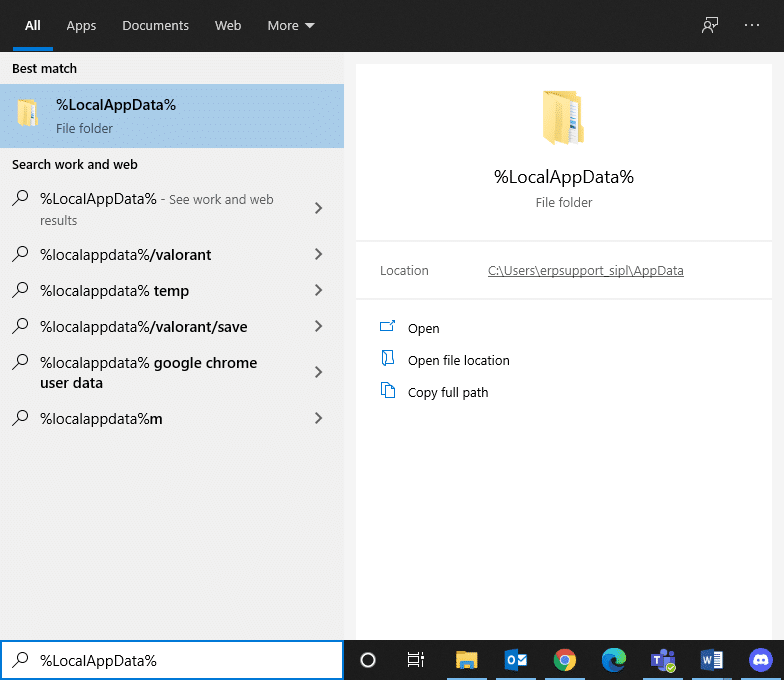
6. Exclua a pasta Minecraft clicando nela com o botão direito.
7. Reinicie o sistema , pois todos os arquivos do Minecraft, incluindo o cache, são excluídos.
8. Baixe o iniciador do Minecraft e siga as instruções na tela para instalá -lo em seu sistema:
Dica profissional : Você também pode resolver interrupções do jogo e conexão recusada sem mais informações Erro do Minecraft, alocando RAM adicional ao Minecraft.
Recomendado:
- Corrigir erro do Minecraft falhou ao gravar o despejo de núcleo
- 10 maneiras de corrigir problemas de travamento do Minecraft no Windows 10
- Como abrir jogos do Steam no modo de janela
- Como corrigir o Steam não baixando jogos
Esperamos que este guia tenha sido útil e que você tenha conseguido corrigir io.netty.channel.AbstractChannel$AnnotatedConnectException: erro de conexão recusada do Minecraft em seu sistema Windows. Deixe-nos saber qual método funcionou para você. Além disso, se você tiver dúvidas/comentários sobre este artigo, sinta-se à vontade para deixá-los na seção de comentários.
